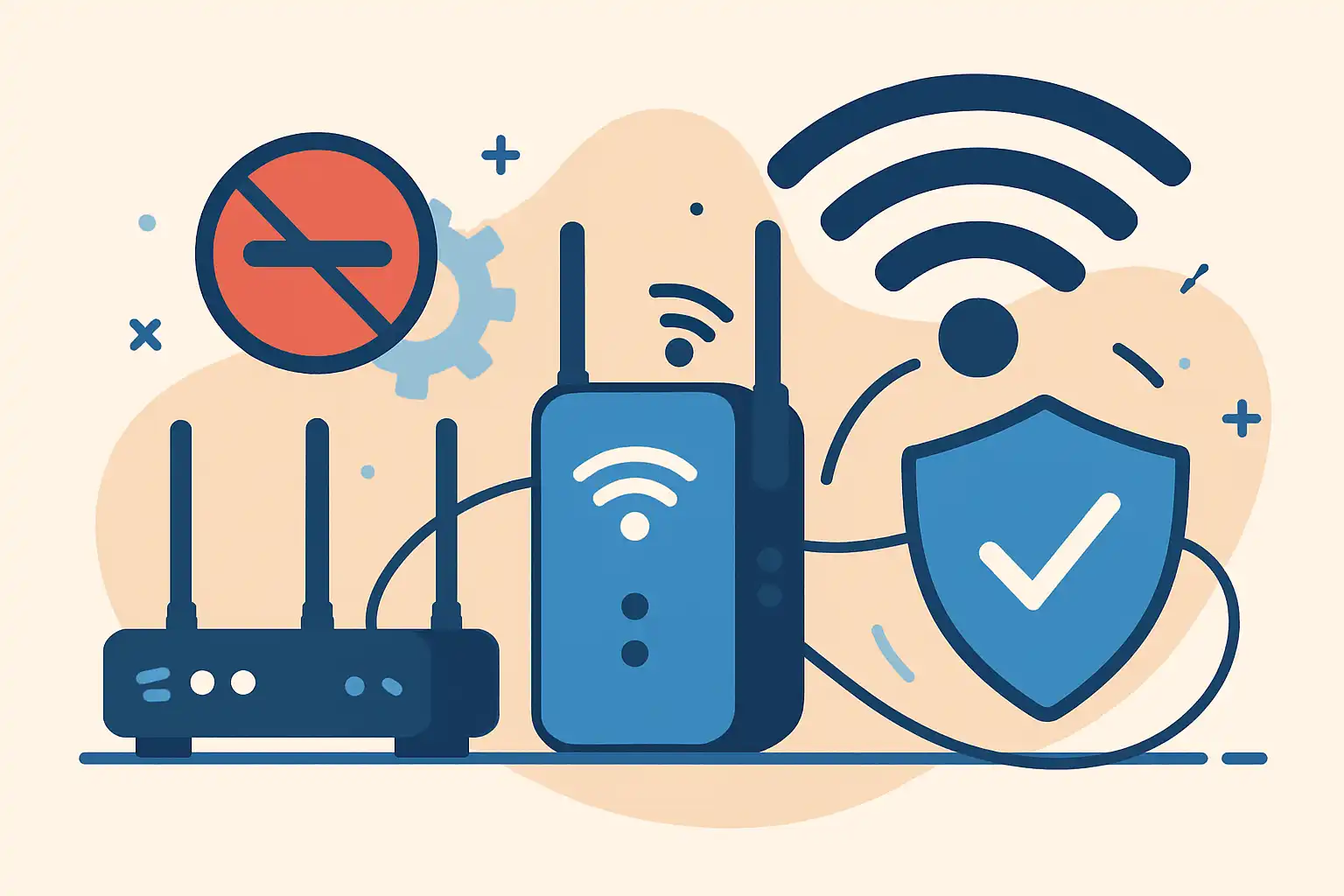Hoe herken je dat je internetprovider je wifi-versterker vertraagt?
Voordat je instellingen wijzigt: meet eerst of het probleem echt bij de provider ligt of veroorzaakt wordt door je setup. Gebruik een laptop met ethernetkabel direct verbonden met de modem/router en voer meerdere speedtests uit op verschillende momenten. Vergelijk die resultaten met tests via de wifi-versterker. Als bedrade snelheid hoger is dan via de versterker en je ziet patroonmatige snelheidsdalingen (bij piekuren of bij streaming), dan kan er sprake zijn van netwerkcongestie, provider-throttling of een inefficiënte draadloze backhaul.
Veelvoorkomende oorzaken en wat je eraan kunt doen
Dubbele NAT en compatibiliteit
Sommige modems van internetproviders functioneren als router én modem tegelijk, wat leidt tot double NAT of compatibiliteitsproblemen met versterkers. Zet de modem in bridgemodus indien mogelijk of gebruik je eigen router als primaire router. Controleer ook de compatibiliteit en standaarden van je versterker: oudere apparaten halen niet altijd het maximale uit moderne gigabit-verbindingen. Meer achtergrond vind je op compatibiliteit en standaarden.
De halve-bandbreedte-val van draadloze repeaters
Traditionele draadloze repeaters nemen vaak het signaal op en zenden het opnieuw uit op dezelfde radio, waardoor de effectieve snelheid kan halveren. Oplossingen:
- Zet een versterker in Access Point (AP) mode als dat kan en verbind hem met een kabel naar de router.
- Gebruik een dual-band versterker die 5GHz als backhaul gebruikt en 2.4GHz/5GHz voor clients.
- Overweeg een ethernet backhaul voor maximale prestaties. Lees meer in dit artikel.
Provider throttling en QoS
Sommige providers passen verkeer toe in piekuren of per type verkeer (video, P2P). Controleer of je router of versterker Quality of Service (QoS) instellingen heeft die verkeer prioriteren. Soms staat QoS verkeerd geconfigureerd en beperkt het bandbreedte voor bepaalde apparaten. Probeer QoS tijdelijk uit te schakelen of juist verkeer van je belangrijkste apparaten te prioriteren via de routerinstellingen. Meer over bandbreedte en hoe die werkt vind je op snelheid en bandbreedte.
Firmware en beveiliging
Zorg dat zowel router als versterker de nieuwste firmware draaien. Verouderde firmware kan bugs of inefficiënte wi-fi-implementaties hebben die snelheid kosten. Bezoek regelmatig de pagina beveiliging en updates voor tips over veilig updaten en waarom dat belangrijk is.
Stappenplan: instellingen en slimme fixes
1. Meten en uitsluiten
Voer speedtests uit met en zonder versterker en leg de resultaten vast. Gebruik tools om ping en packet loss te meten. Raadpleeg ons praktische stappenplan voor tests op dit artikel.
2. Pas plaatsing en kanaalinstellingen aan
Een versterker staat optimaal als hij nog een sterk signaal van de router ontvangt. Raadpleeg installatie en plaatsing voor richtlijnen. Controleer kanaalinterferentie: kies een minder druk kanaal op 2.4GHz (bijv. 1, 6 of 11) of gebruik automatische kanaalselectie op 5GHz om burenverkeer te vermijden.
3. Gebruik de juiste modus: repeater vs AP
Als het mogelijk is, zet de versterker in AP-mode met een kabel naar de router. Dit voorkomt de halve-bandbreedte-val en maakt de verbinding stabieler. Als bekabeling geen optie is, kies dan een dual-band versterker die de 5GHz-band reserveert voor backhaul.
4. Controleer en optimaliseer bandbreedte-instellingen
Stel kanaalbreedte in op 20/40/80 MHz op basis van congestie en apparaatondersteuning. Soms is 20 MHz op 2.4 GHz stabieler in drukke omgevingen. Schakel legacy-modussen uit (b/g) als al je apparaten modern zijn; dat kan de efficiëntie vergroten.
5. Onderzoek provider-beperkingen
Als je vermoedt dat de provider drosselt, bel de klantenservice en vraag naar netwerkpolicies en eventuele beperkingen. Vraag ook naar bridgemodus of een modem-only optie. Als alternatief kan een VPN tijdelijk helpen om protocol-gebaseerde throttling te omzeilen, maar dat introduceert overhead en kan de latency verhogen; gebruik dit alleen als test en controleer de servicevoorwaarden van je provider.
6. Overweeg mesh of ethernet backhaul
Als een enkele versterker het probleem niet oplost, is mesh vaak robuuster voor naadloze dekking zonder de halve-bandbreedte-problematiek. Combineer mesh met bekabelde backhaul wanneer mogelijk. Lees de vergelijking van mesh en versterkers in dit artikel.
Wanneer is het tijd om naar je provider te kijken of te upgraden?
Als bedrade tests consequent lagere snelheden tonen dan je abonnement belooft, ligt het probleem waarschijnlijk bij je provider. Ook als peak-hour throttling optreedt ondanks optimale thuisinstellingen, neem contact op met de provider. Soms is een andere modem/router of een hoger abonnement de simpelste oplossing.
Houd je instellingen en prestaties bij
Maak foto's of notities van router- en versterkerinstellingen voor je wijzigingen. Test na elke wijziging opnieuw en documenteer verbeteringen. Voor verdere storingsdiagnose kun je terecht op storingen oplossen en voor praktische optimalisatietrucs op dekking en bereik.
Slotwoord
Een trage wifi-ervaring met een versterker is frustrerend, maar vaak oplosbaar zonder dure vervanging. Met gedegen meten, de juiste modus (AP of bekabeld backhaul), firmware-updates en slimme kanaalkeuzes haal je veel meer uit je huidige apparatuur. Als je na alle stappen nog steeds problemen hebt, kan de provider of een upgrade naar een mesh-systeem de beste keuze zijn. Voor praktische hacks en aanvullende tips kun je ook ons artikel over antenne-hacks en verbergen zonder snelheid te verliezen lezen: eenvoudige antennehacks en zo verberg je je wifi versterker.